目录
平时开发中,redis也必不可少,需要在本机安装设置开机自启动,最好是设置redis到系统services.msc,方便操纵和查看。
下载
到github下载zip,加压缩即可使用,方便快捷。
bash
https://github.com/MicrosoftArchive/redis/releases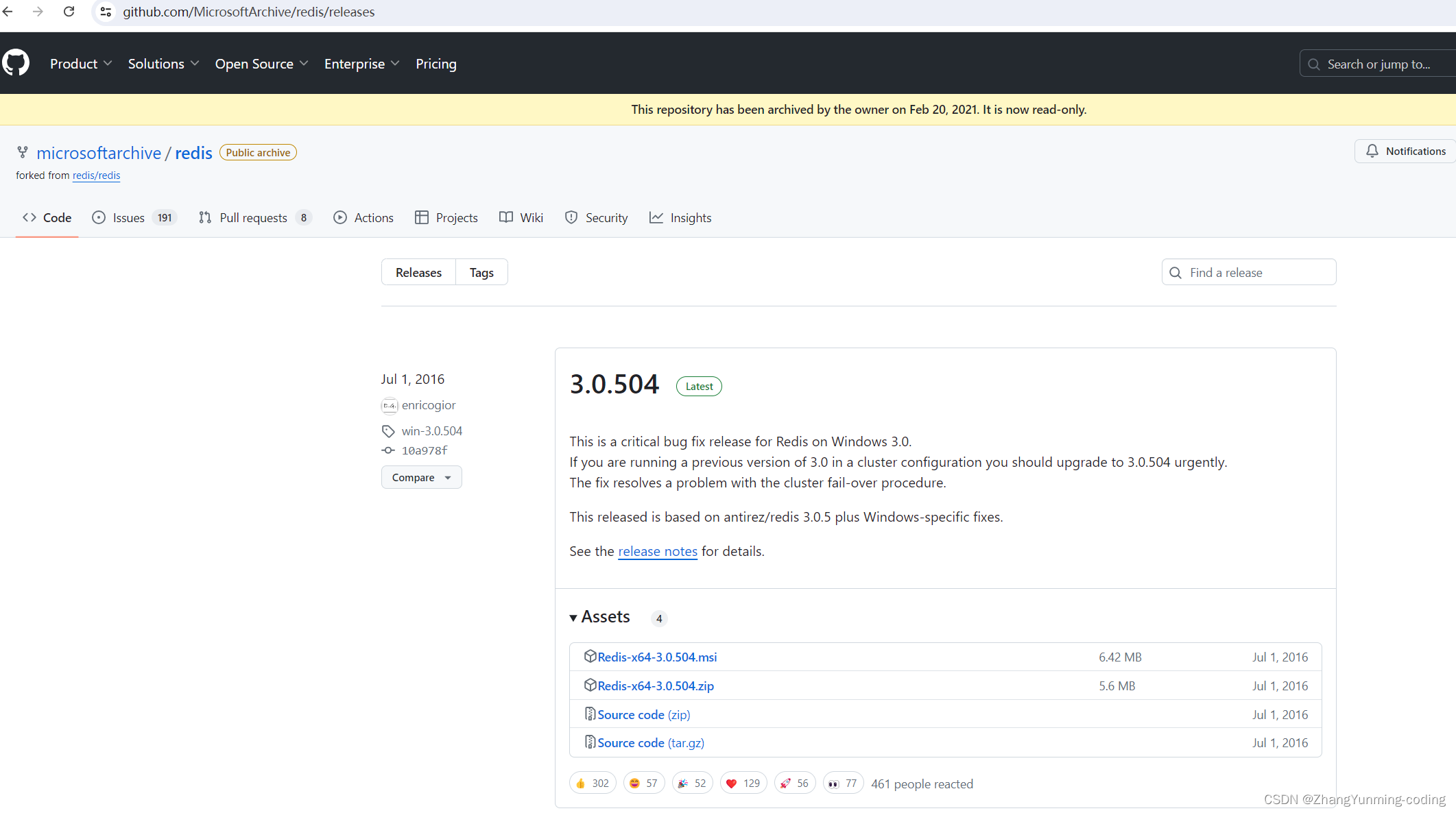
解压
解压目录,在下图的文件内可以修改密码
requirepass xxx
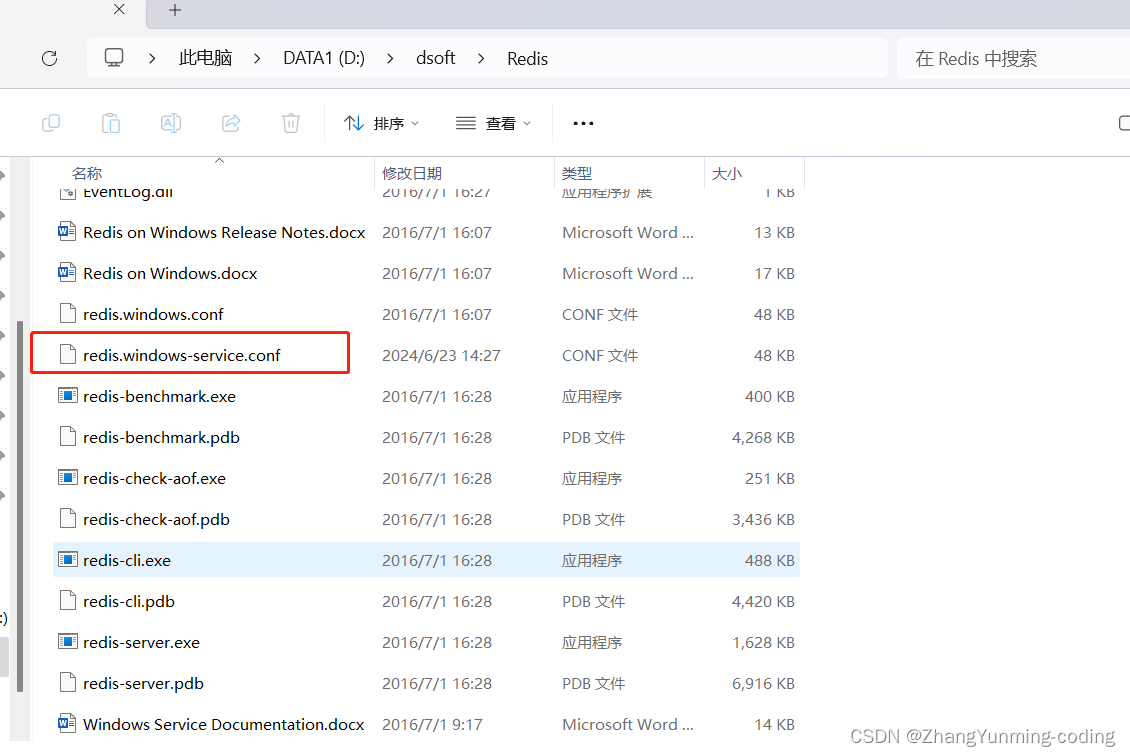
启动测试
双击redis-server.exe启动
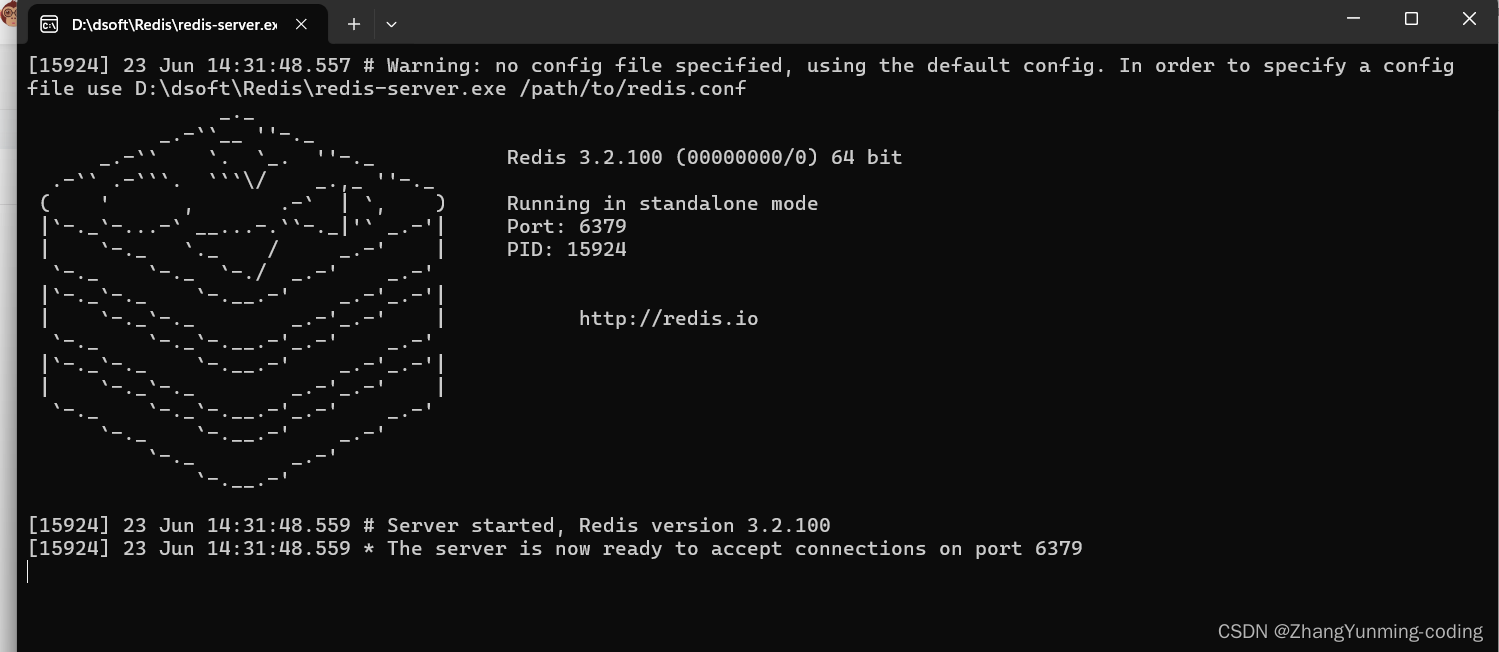
这个黑框开着不动,打开redis-cli.exe测试
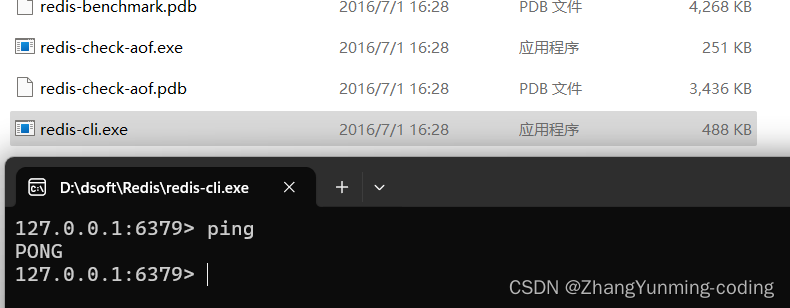
好了上面的东西就都可以关闭了,基本配置与检测完成,但是现在,我每次用redis数据库的时候都要打开redis-server.exe并且不能关闭,不太适配正常的开发工作。
所以需要加到后台运行
配置服务
电脑本身是没有redis服务,所以我们需要把它加进去,开机自启动(占用的CPU非常少,可以忽略不计)
方法
在redis目录下打开cmd,执行以下命令
bash
redis-server --service-install redis.windows-service.conf --loglevel verbose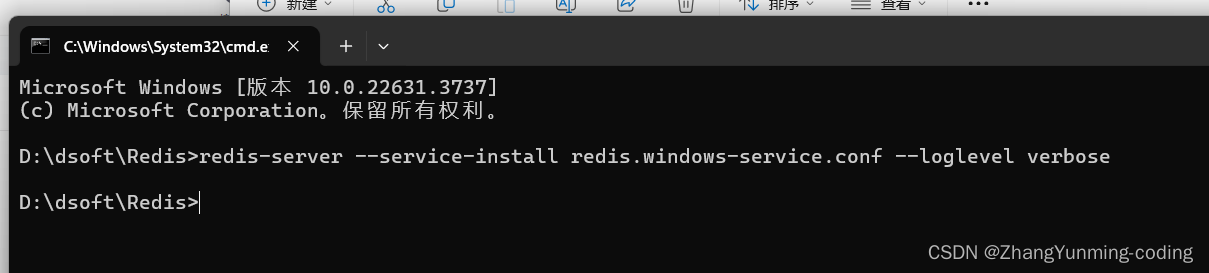
看似没什么反应,实则服务install成功了
查看方式
win+R,然后输入services.msc查看
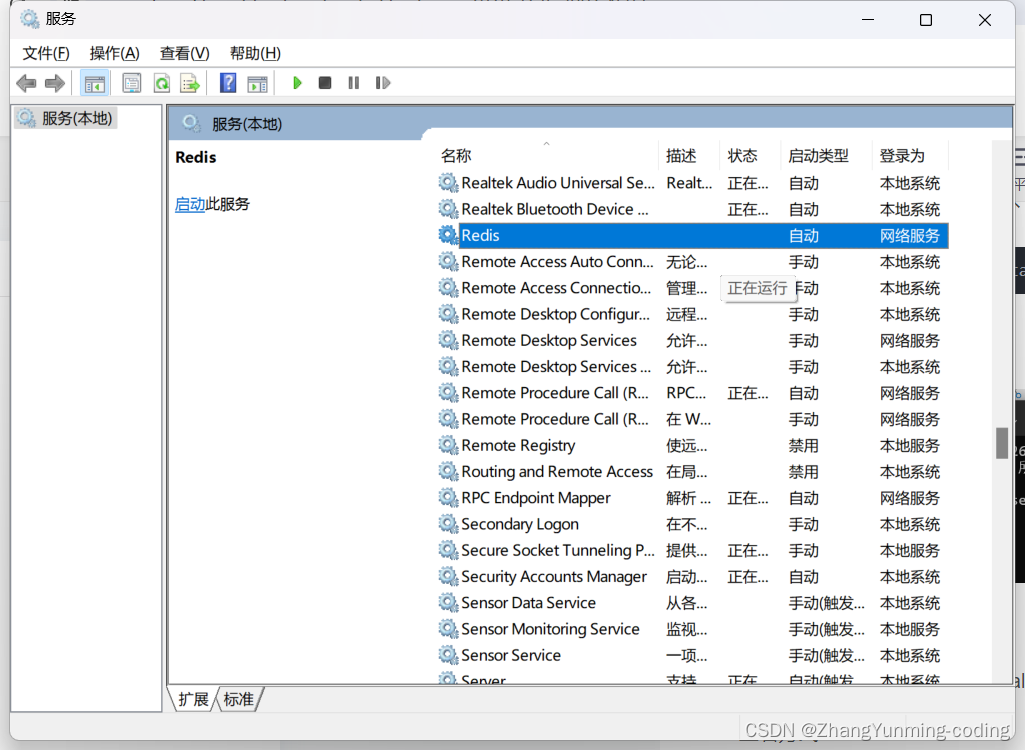
因为服务命令使用的service.conf,所以在里面修改的服务密码生效